Sut i gopïo rhestr o fynychwyr o un cyfarfod i'r llall yn Outlook?
Er enghraifft, mae angen i chi anfon gwahoddiad cyfarfod at fynychwyr cyfarfod arall yn Outlook, sut allech chi gopïo'r rhestr o fynychwyr o un cyfarfod i'r llall? Rhowch gynnig ar atebion isod:
- Copïwch y rhestr o fynychwyr o un cyfarfod i'r llall yn Outlook
- Copïwch y rhestr o fynychwyr a dderbynnir o un cyfarfod i'r llall yn Outlook
Copïwch y rhestr o fynychwyr o un cyfarfod i'r llall yn Outlook
Ar gyfer copïo'r rhestr o'r holl fynychwyr o un cyfarfod i'r llall yn Outlook, gallwch ei datrys yn hawdd gan y copi ac Gludo nodweddion yn hawdd.
1. Ewch i'r calendr gweld, cliciwch ddwywaith i agor y cyfarfod y byddwch chi'n copïo mynychwyr ohono.
2. Dewiswch bawb sy'n bresennol yn y I ffeilio, cliciwch ar y dde a dewis copi o'r ddewislen clicio ar y dde. Gweler y screenshot:

Nodyn: Gallwch chi gau'r cyfarfod hwn yn ôl yr angen ar ôl copïo'r rhestr o'r holl fynychwyr.
3. Cliciwch ddwywaith i agor y cyfarfod y byddwch chi'n gludo'r mynychwyr iddo, cliciwch i mewn i'r I ffeilio, ac yna pastio'r mynychwyr gyda phwyso'r Ctrl + V allweddi ar yr un pryd.
4. Cyfansoddwch y cyfarfod a'i anfon.
Argraffwch gyfarfod yn gyflym gan gynnwys ei restr mynychwyr ac ymatebion mynychwyr yn Outlook
Fel rheol, ar gyfer argraffu rhestr mynychwyr cyfarfod yn Outlook, mae'n rhaid i chi gopïo'r rhestr mynychwyr, ei gludo i rywle, ac yna ei argraffu. Ond, gyda rhagorol Argraffu Uwch nodwedd o Kutools ar gyfer Outlook , gallwch chi argraffu cyfarfod yn gyflym gyda'i restr mynychwyr, ac ymatebion yr holl fynychwyr hefyd.

Copïwch y rhestr o fynychwyr a dderbynnir o un cyfarfod i'r llall yn Outlook
Weithiau, efallai y bydd angen copïo'r rhestr o fynychwyr a dderbyniodd eich gwahoddiad cyfarfod yn Outlook yn unig. Yn y sefyllfa hon, copïwch y rhestr o fynychwyr a dderbynnir o un cyfarfod gyda'r dull isod.
1. Ewch i'r calendr gweld, cliciwch ddwywaith i agor y cyfarfod y byddwch chi'n copïo'r mynychwyr a dderbynnir ohono.
2. Yn ffenestr agoriadol y Cyfarfod, cliciwch Cyfarfod > Olrhain > Copi Statws i'r Clipfwrdd. Gweler y screenshot:
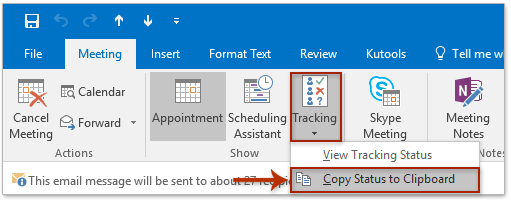
Nodyn: Gallwch chi gau'r cyfarfod hwn ar ôl copïo.
3. Creu llyfr gwaith newydd, cliciwch ar y Cell A1, a gludwch y mynychwyr trwy wasgu'r Ctrl + V allweddi ar yr un pryd.
4. Cadwch y data wedi'i gludo wedi'i ddewis, a chlicio Dyddiad > Hidlo.

5. Cliciwch y saeth ar wahân i bennawd colofn Ymateb, dim ond gwirio'r Derbyniwyd opsiwn yn y gwymplen, a chliciwch ar y OK botwm. Gweler y screenshot:

6. Dewiswch y mynychwyr sydd wedi'u hidlo allan yn y Enw colofn, a'u copïo trwy wasgu'r Ctrl + C allweddi ar yr un pryd.
7. Dychwelwch i olwg Calendr o Outlook, agorwch y cyfarfod y byddwch chi'n gludo'r mynychwyr derbyniol iddo, ac yn pastio'r mynychwyr derbyniol trwy glicio i mewn i'r I ffeilio a phwyso'r Ctrl + V allweddi ar yr un pryd.
8. Cyfansoddwch y cyfarfod a'i anfon yn ôl yr angen.
Erthyglau Perthnasol
Argraffu rhestr mynychwyr cyfarfodydd yn Outlook
Anfon e-bost at bawb sy'n bresennol yn Outlook
Canslo cyfarfod ar gyfer un / rhai sy'n bresennol yn Outlook
Offer Cynhyrchiant Swyddfa Gorau
Kutools ar gyfer Rhagolwg - Dros 100 o Nodweddion Pwerus i Werthu Eich Outlook
🤖 Cynorthwy-ydd Post AI: E-byst pro ar unwaith gyda hud AI - un clic i atebion athrylith, tôn berffaith, meistrolaeth amlieithog. Trawsnewid e-bostio yn ddiymdrech! ...
📧 E-bostio Automation: Allan o'r Swyddfa (Ar gael ar gyfer POP ac IMAP) / Amserlen Anfon E-byst / Auto CC/BCC gan Reolau Wrth Anfon E-bost / Awto Ymlaen (Rheolau Uwch) / Auto Ychwanegu Cyfarchiad / Rhannwch E-byst Aml-Dderbynnydd yn Negeseuon Unigol yn Awtomatig ...
📨 Rheoli E-bost: Dwyn i gof E-byst yn Hawdd / Rhwystro E-byst Sgam gan Bynciau ac Eraill / Dileu E-byst Dyblyg / Chwilio Manwl / Cydgrynhoi Ffolderi ...
📁 Ymlyniadau Pro: Arbed Swp / Swp Datgysylltu / Cywasgu Swp / Auto Achub / Datgysylltiad Auto / Cywasgiad Auto ...
🌟 Rhyngwyneb Hud: 😊Mwy o Emojis Pretty a Cŵl / Rhowch hwb i'ch Cynhyrchiant Outlook gyda Golygfeydd Tabbed / Lleihau Outlook Yn lle Cau ...
???? Rhyfeddodau un clic: Ateb Pawb ag Ymlyniadau Dod i Mewn / E-byst Gwrth-Gwe-rwydo / 🕘Dangos Parth Amser yr Anfonwr ...
👩🏼🤝👩🏻 Cysylltiadau a Chalendr: Swp Ychwanegu Cysylltiadau O E-byst Dethol / Rhannwch Grŵp Cyswllt i Grwpiau Unigol / Dileu Atgoffa Pen-blwydd ...
Dros Nodweddion 100 Aros Eich Archwiliad! Cliciwch Yma i Ddarganfod Mwy.

